2025-01-14 10:25:57
谷歌play商店作为android设备上的主要应用商店,有时可能会遇到无法打开的问题。这可能会给用户的日常使用带来不便。本文将详细介绍谷歌play商店打不开的常见原因及解决方法,帮助用户更全面地了解这一问题。
常见原因
1. 网络连接问题:
- 不稳定的wi-fi或移动数据连接可能导致谷歌play商店无法正常访问服务器。
- 公共wi-fi网络可能有限制访问的情况。
2. 缓存和数据积累:
- 谷歌play商店在使用过程中会积累大量的缓存和数据,如果这些文件过多或损坏,可能会导致应用无法正常运行。
3. 应用版本问题:

- 谷歌play商店应用版本过旧或存在兼容性问题,可能导致无法打开。
- 更新过程中可能出现错误,导致应用无法正常运行。
4. 日期和时间设置:
- 设备的日期和时间设置不正确,可能会影响谷歌play商店的正常运行。
5. google账户问题:
- 谷歌账户的验证问题、同步错误或账户设置不当,都可能导致谷歌play商店无法打开。
6. 设备系统问题:
- 设备系统版本过低或存在未解决的系统错误,可能会影响谷歌play商店的正常运行。
7. 应用冲突:
- 设备中某些应用可能与谷歌play商店存在冲突,导致应用在运行过程中闪退或打不开。
8. 地区限制:
- 某些国家或地区可能会对谷歌play商店进行限制,导致用户无法正常访问。
解决方法
1. 检查网络连接:
- 确认设备是否连接到稳定的wi-fi或移动数据网络,可以通过浏览其他网站或使用其他在线应用来测试。
- 尝试重新连接wi-fi或切换到其他网络环境,重启路由器和设备。
2. 清除缓存和数据:
- 打开设备的“设置”应用,找到并点击“应用”或“应用管理器”。
- 在应用列表中找到并点击“google play商店”,点击“存储”选项,然后选择“清除缓存”和“清除数据”。
3. 更新应用和系统:
- 确保谷歌play商店应用是最新版本,可以在play商店应用内点击左上角的菜单图标(三条横线),选择“设置”,向下滚动到“play商店版本”并点击,系统会自动进行更新。
- 打开设备的“设置”应用,找到并点击“系统”或“软件更新”,检查是否有可用的更新,并按照提示下载并安装。
4. 检查日期和时间设置:
- 打开设备的“设置”应用,找到并点击“系统”或“常规管理”,选择“日期和时间”。
- 启用“自动日期和时间”和“自动时区”选项,确保设备显示的日期和时间是准确的。
5. 重新添加google账户:
- 打开设备的“设置”应用,找到并点击“账户”或“用户和账户”,选择google账户并点击“移除账户”。
- 重新启动设备,回到“账户”设置,点击“添加账户”,重新登录google账户。
6. 管理应用冲突:
- 卸载或禁用不必要的应用,尤其是最近安装或更新的应用。
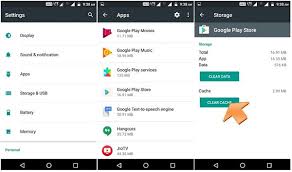
- 在设备的安全模式下,仅运行系统预装的应用,禁用所有第三方应用,以判断是否是某些第三方应用导致的冲突问题。
7. 重置应用偏好设置:
- 打开设备的“设置”应用,找到并点击“应用”或“应用管理器”,点击右上角的“三点”图标,选择“重置应用偏好设置”。
8. 恢复出厂设置:
- 如果以上方法都无法解决问题,可以尝试恢复出厂设置。
- 备份重要数据后,打开设备的“设置”应用,导航到“系统”或“重置”选项,选择“恢复出厂设置”,并按照提示完成操作。
预防措施
1. 定期清理缓存和数据:
- 定期清理谷歌play商店的缓存和数据,保持设备的流畅运行。
2. 定期检查并更新系统:
- 定期检查并更新设备的操作系统和应用程序,确保使用最新版本,减少兼容性问题。
3. 使用可靠的网络连接:
- 选择稳定可靠的网络连接,避免在不稳定的公共wi-fi上进行重要操作。
4. 慎重安装应用:
- 慎重安装来源不明或不必要的应用,定期检查应用的权限,确保应用权限合理。
5. 定期备份数据:
- 定期备份设备上的重要数据,防止数据丢失,可以使用云存储服务或本地备份工具。
通过了解谷歌play商店打不开的常见原因及解决方法,用户可以更好地应对这一问题,确保谷歌play商店的正常使用。